K250 入门指南

了解产品


- 功能键/F1-F12
- 数字键盘
- 开启/关闭开关和蓝牙配对按钮
- LED 指示灯
- 电池仓
- 排水孔
- 倾斜支脚
将键盘连接到设备
 |
步骤 1 从键盘上取下拉片。其会自动开启。 键盘上的绿色 LED 指示灯将开始闪烁。 |
|
使用快速配对连接(仅 Windows),或打开设备的蓝牙设置。从设备列表中选择 Logi K250,添加新设备。 |
|
 |
步骤 3 现在,键盘已可以使用。 |
点击此处(已创建视频的链接),了解如何在电脑上执行此操作的详细信息。如果遇到蓝牙问题,请点击此处查看蓝牙故障排除信息。
开启和关闭键盘

按下底部的开/关即可开启或关闭键盘。
- 按下开关,LED 指示灯变为绿色时,键盘开启。
- 按下开关,LED 指示灯熄灭时,键盘关闭。
将键盘与新设备配对
 |
|
|
步骤 2 使用迅速配对连接(仅 Windows),或在蓝牙设置中连接设备。 |
功能键
| 主要功能 (Windows) | 次级功能 | |
| 屏幕控制 | 调低亮度 | F1 |
| 亮度上升 | F2 | |
| 任务视图 | F3 | |
| 高效工具 | 计算器 | F4 |
| 截屏 | F5 | |
| 媒体控制 | 上一曲目 | F6 |
| 播放/暂停 | F7 | |
| 下一曲目 | F8 | |
| 静音 | F9 | |
| 音量下降 | F10 | |
| 音量上升 | F11 | |
| 高效工具 | 内衬 | F12 |
| 删除 | ||
| Home | Scroll lock | |
| End | 上下文菜单 | |
| Page Up | ||
| Page Down |
大多数按键均支持 Windows、macOS 和 ChromeOS,但以下按键除外:
- 任务视图:不支持 ChromeOS
- 计算器:不支持 macOS
- Insert:不支持 ChromeOS 和 macOS
- Scroll Lock:不支持 ChromeOS 和 macOS
多操作系统键盘
键盘设计支持多种操作系统:Windows、macOS 和 ChromeOS。

按键上方:Windows 布局
按键下方:macOS 布局
按键下方:macOS 布局
- 需要 2 节 AAA 碱性电池
- 需要 2 节 AAA 碱性电池
需要 2 节 AAA 碱性电池

- 卸下电池盖。
- 以正确的方向插入电池。
- 更换电池盖。
M196 入门指南
M196 入门指南
M196 入门指南
 了解产品
了解产品
- 产品概览
- 滚轮
- 电池仓
光学传感器和 LED 指示灯
 |
步骤 1从鼠标上取下拉片。 |
 |
使用快速配对连接(仅 Windows),或打开设备的蓝牙设置。从设备列表中选择 (Logi M196),添加新设备。 |
从设备列表中选择 (Logi M196),添加新设备。
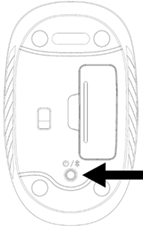
按下底部的开/关即可开启或关闭鼠标。
- 单击开/关点击底部开关即可开启和关闭鼠标。
- 单击开/关点击底部开关即可开启和关闭鼠标。
按下开关,LED 指示灯变为红色时,鼠标开启。
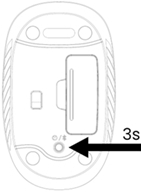 |
|
 |
使用快速配对连接(仅 Windows),或打开设备的蓝牙设置。从设备列表中选择 (Logi M196),添加新设备。 |
从设备列表中选择 (Logi M196),添加新设备。
- 从设备列表中选择 (Logi M196),添加新设备。
- 电池信息:
需要 1 节 AA 碱性电池
- 卸下电池盖。
- 以正确的方向插入电池(1 节 AA 电池)。
以正确的方向插入电池(1 节 AA 电池)。 - 更换电池盖。
重要提示:罗技不再对固件更新工具提供支持或维护。强烈推荐您将 Logi Options+ 用于受支持的罗技设备。在此过渡期间,我们将为您提供帮助。
重要提示:罗技不再对 Logitech Preference Manager 提供支持或维护。强烈推荐您将 Logi Options+ 用于受支持的罗技设备。在此过渡期间,我们将为您提供帮助。
重要提示:罗技不再对 Logitech Control Center 提供支持或维护。强烈推荐您将 Logi Options+ 用于受支持的罗技设备。在此过渡期间,我们将为您提供帮助。
重要提示:罗技不再对 Logitech Connection Utility 提供支持或维护。强烈推荐您将 Logi Options+ 用于受支持的罗技设备。在此过渡期间,我们将为您提供帮助。
重要提示:罗技不再对 Unifying 软件提供支持或维护。强烈推荐您将 Logi Options+ 用于受支持的罗技设备。在此过渡期间,我们将为您提供帮助。
重要提示:罗技不再支持或维护 SetPoint 软件。强烈推荐您将 Logi Options+ 用于受支持的罗技设备。在此过渡期间,我们将为您提供帮助。
常问问题
此部分没有可用的产品
